cdr如何制作出简单U形磁铁呢?在此,小编就为各位讲解使用cdr制作出U形磁铁的具体操作步骤,赶紧去下文学习学习吧。
首先绘制两个同心圆,用小圆修剪大圆,得到一个圆环。
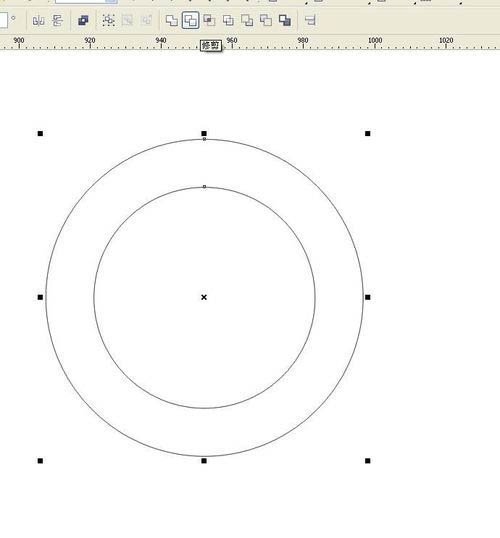
画一条过圆环圆心的水平直线。
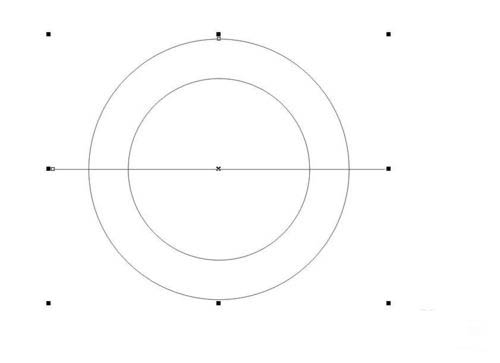
用直线修剪圆环,删除直线。
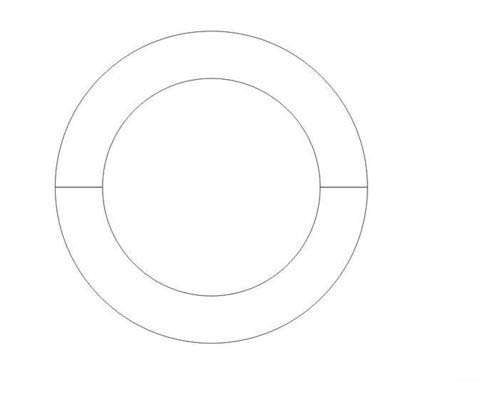
打散圆环被修剪的上下两部分。删除下半部分。
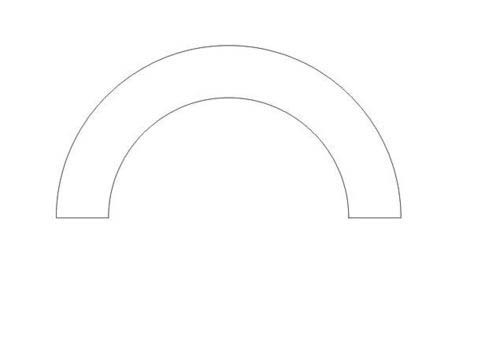
在半圆环的一端画一个矩形,宽度与圆环宽度相同。
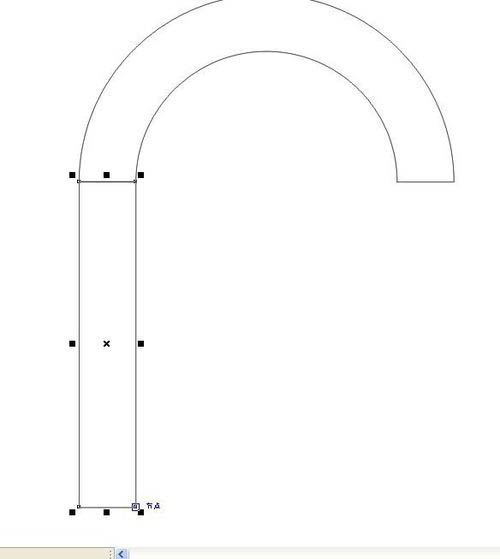
复制一份到另一端。
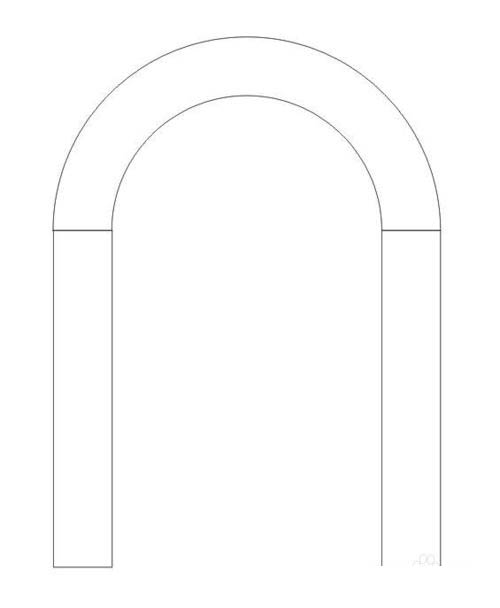
选中两矩形,原地复制一份,将复制的缩短,放在最下端。
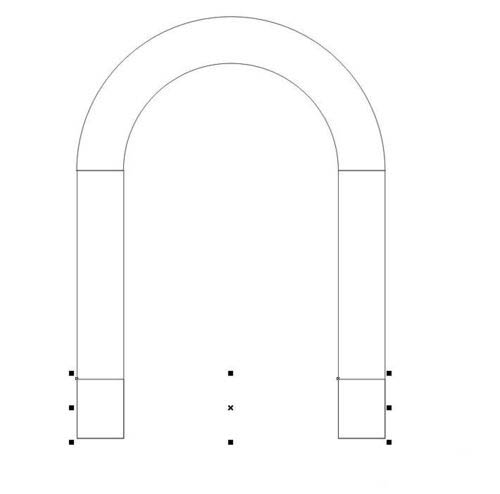
选择半圆环以及步骤6的两矩形,点击焊接按钮,将他们焊接在一起。效果如图。

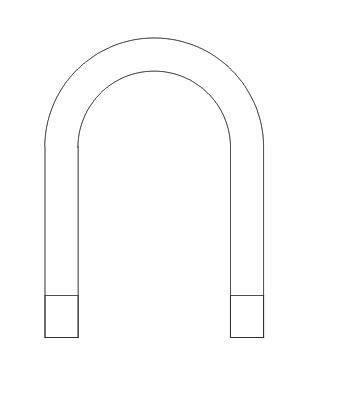
填充颜色后完成,如图。
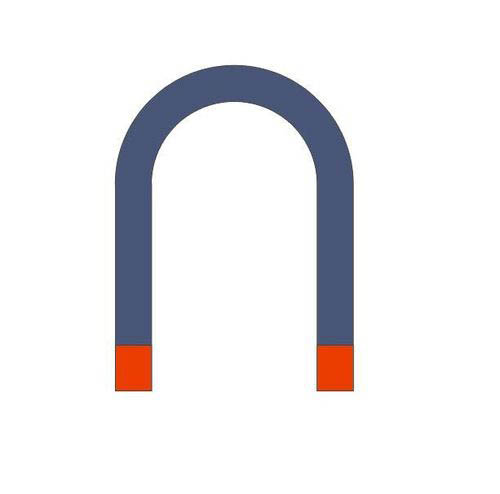
上文就是使用cdr制作出U形磁铁的具体操作步骤,你们都学会了吗?
 天极下载
天极下载






























































